Outlook 365 Menu Utama Tiada: 6 Pembetulan Terbaik

Jika butang Laman Utama tiada pada Outlook, lumpuhkan dan dayakan Mel Rumah pada Reben. Penyelesaian pantas ini membantu ramai pengguna.
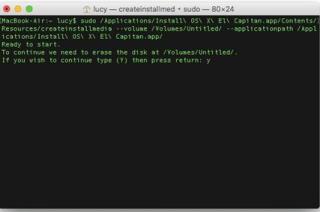
Adakah anda menghadapi masalah dengan Mac anda? Ingin memasang semula tetapi Mod Pemulihan Internet tidak berfungsi? jangan risau! Dalam artikel ini, kita akan mengetahui perkara yang perlu dilakukan apabila Command +R dan mod pemulihan Internet tidak berfungsi. Di samping itu, kami juga akan melihat pilihan lain untuk memasang semula macOS. Berikut ialah cara untuk memulihkan Mac apabila Pemulihan Internet tidak berfungsi.
Mengapa kita perlu Memasang Semula Mac?
Oleh itu, disebabkan masalah biasa ini, anda mungkin mahu memasang semula sistem pengendalian Mac. Terdapat cara mudah untuk melakukannya, gunakan sama ada partition Pemulihan Mac atau Pemulihan Internet Mac. Mereka boleh diakses dengan menekan kekunci Command + R. Tetapi jika tiada apa yang timbul apabila anda menekan Command + R maka?
Nah, kami mempunyai penyelesaian terbaik untuk menyelesaikan masalah ini. Jadi, tanpa sebarang kelewatan, mari belajar dan mengetahui lebih lanjut tentang Pemulihan Mac .
Apakah Mod Pemulihan Mac?
Mod Pemulihan Mac, dalam perkataan mudah, ialah program yang memuatkan alat pemulihan terbina dalam dan membantu memasang semula Mac. Ia adalah SOS untuk macOS dan membantu menyelesaikan pelbagai masalah berkaitan Mac . Kembali pada tahun 2011, apabila OS X Lion dilancarkan, tiada partition Pemulihan. Sebaliknya, pengguna terpaksa menggunakan cakera fizikal untuk memasang semula Mac.
Tetapi pada masa kini menggunakan partition Pemulihan Mac, anda boleh memasang semula sistem pengendalian dengan mudah dari awal. Walau bagaimanapun, jika ia hilang atau atas sebab tertentu, anda tidak dapat mengaksesnya, jangan risau. Terdapat penyelesaian untuk masalah ini juga.
Apakah perbezaan antara Pemulihan Internet dan Pemulihan biasa?
Mod Pemulihan Normal ialah cache penting bagi semua utiliti yang anda perlukan. Ia disimpan pada partition dalam pemacu permulaan Mac anda. Bermaksud ia tersembunyi daripada ruang cakera yang lain dan boleh digunakan apabila anda menghadapi beberapa masalah. Jika anda perlu memasang semula macOS, Mod Pemulihan akan but semula Mac anda dengan versi OS terkini. Sebaliknya, Pemulihan Internet akan memasang semula macOS yang pada mulanya disertakan dengannya. Ini kerana mod Pemulihan Internet menggunakan kod terbenam yang termasuk imej OS.
Bila hendak menggunakan Pemulihan Internet
Apabila partition Recovery hilang, mod Pemulihan Internet digunakan. Ini berlaku apabila anda menggunakan volum RAID kerana ia tidak menyokong partition pemulihan. Selain itu, jika pemacu partition diubah suai atau ia telah dipisahkan dengan Boot Camp Assistant, anda mungkin menghadapi masalah menggunakan pemulihan biasa.
Tetapi jika mod Pemulihan Internet juga berhenti berfungsi?
Inilah penyelesaiannya.
Cara Membetulkan Mac Pemulihan Internet Tidak Berfungsi
Jika anda mengalami nasib malang, barulah terdapat kemungkinan bahawa kedua-dua mod pemulihan biasa dan Mac Pemulihan Internet berhenti berfungsi. Dalam kes sedemikian, penyelesaian terbaik yang mungkin adalah menggunakan pemacu kilat boleh boot . Ini berguna apabila anda terpaksa berhadapan dengan masalah yang tidak dijangka.
Mengapakah Internet Recovery Mac berhenti berfungsi?
Berikut ialah beberapa sebab biasa untuk mod Pemulihan Internet tidak berfungsi:
Betulkan untuk Mac Pemulihan Internet Tidak Berfungsi
Apabila Pemulihan Internet dan Pemulihan Normal bukan pilihan untuk anda, perkara terbaik seterusnya yang boleh anda lakukan ialah menggunakan pemasang boleh boot. Cara paling mudah untuk berbuat demikian ialah menggunakan apl Terminal.
Untuk menggunakannya, ikuti langkah di bawah:
Big Sur beta
sudo /Applications/Install\ macOS\ Big\ Sur\ Beta.app/Contents/Resources/createinstallmedia --volume /Volumes/MyVolume --nointeraction --downloadassets
(Kami menganggap ini akan menjadi kod createinstallmedia yang betul untuk beta semasa).
Catalina
sudo /Applications/Install\ macOS\ Catalina.app/Contents/Resources/createinstallmedia --volume /Volumes/MyVolume
Mojave
sudo /Applications/Install\ macOS\ Mojave.app/Contents/Resources/createinstallmedia --volume /Volumes/MyVolume
Sierra Tinggi
sudo /Applications/Install\ macOS\ High\ Sierra.app/Contents/Resources/createinstallmedia --volume /Volumes/MyVolume
Sierra
sudo /Applications/Install\ macOS\ Sierra.app/Contents/Resources/createinstallmedia --volume /Volumes/MyVolume --applicationpath /Applications/Install\ macOS\ Sierra.app
Sebaik sahaja anda memasukkan arahan yang betul, ia akan kelihatan seperti imej di bawah:

 Petua Tambahan
Petua Tambahan

Jadi, dapatkan tangan anda pada Bersihkan Sistem Saya hari ini dan tingkatkan prestasinya untuk prestasi yang bebas lag dan lebih lancar!
Pasang macOS daripada Pemasang Boleh Boot
Ikuti langkah untuk memasang macOS menggunakan pemasang boleh boot:
macOS kini akan dipasang melalui pemasang boleh boot. Itu sahaja jika Pemulihan Internet atau Pemulihan Normal tidak berfungsi, ini adalah cara anda boleh memasang semula macOS. Harap anda mendapati artikel itu membantu. Sila beritahu kami pendapat anda dengan meninggalkan maklum balas dalam kotak di bawah.
Jika butang Laman Utama tiada pada Outlook, lumpuhkan dan dayakan Mel Rumah pada Reben. Penyelesaian pantas ini membantu ramai pengguna.
Saya telah bercakap tentang cara anda boleh membakar CD dan DVD dalam Windows, jadi sekarang masanya untuk belajar cara membakar cakera dalam OS X. Perlu diingat bahawa walaupun anda boleh membakar cakera Blu-ray dalam Windows, anda tidak boleh menggunakan OS X kerana tiada komputer Mac termasuk sokongan Blu-ray terbina dalam.
Mencari cara untuk membakar fail imej ISO ke CD atau DVD pada Mac anda. Nasib baik, sama seperti anda boleh melekap dan membakar fail imej ISO dalam Windows 8/10 tanpa perisian tambahan, anda juga boleh melakukan perkara yang sama dalam OS X.
Sebelum ini saya telah menulis tentang menukar PC Windows anda kepada mesin maya dan memasang salinan baharu Windows dalam mesin maya, tetapi bagaimana jika anda mempunyai Mac dan anda mahukan faedah yang sama menjalankan OS X dalam mesin maya. Seperti yang saya nyatakan sebelum ini, menjalankan satu lagi salinan sistem pengendalian dalam mesin maya boleh membantu anda dalam dua cara: melindungi privasi anda dan memastikan anda selamat daripada virus/perisian hasad.
Apabila anda memadamkan fail pada Mac, anda hanya akan menyembunyikannya dalam Finder. Untuk mengalih keluarnya dan mengosongkan ruang cakera yang berkaitan, anda mesti mengosongkan Sampah.
Tahukah anda adalah mungkin untuk memindahkan pustaka iTunes anda ke pemacu keras luaran. Jika anda kehabisan ruang dan anda mempunyai banyak media yang tidak boleh disimpan menggunakan iCloud, maka satu pilihan yang bagus ialah mengalihkan semuanya ke pemacu USB luaran.
Memasang Windows 7 pada Mac anda menggunakan Boot Camp ialah cara terbaik untuk mendapatkan prestasi penuh daripada kedua-dua sistem pengendalian. Boot Camp berfungsi dengan membahagikan pemacu keras Mac anda untuk menggunakan dua sistem pengendalian, dalam kes ini, OS X dan Windows 7.
Mencari cara untuk menyulitkan folder data sensitif pada Mac anda. Anda boleh menyulitkan keseluruhan cakera keras anda menggunakan File Vault, tetapi ini mungkin berlebihan untuk kebanyakan orang.
Saya baru-baru ini menaik taraf salah satu komputer saya kepada Windows 10 dan menyediakan folder kongsi supaya saya boleh memindahkan fail dengan mudah daripada mesin MacBook Pro dan Windows 7 saya ke Windows 10 melalui rangkaian rumah. Saya melakukan pemasangan bersih Windows 10, mencipta folder kongsi dan cuba menyambung ke folder kongsi saya daripada OS X.
Tertanya-tanya bagaimana untuk mengezip fail pada Mac? Anda telah datang ke tempat yang betul. Dalam siaran ini, kami akan membincangkan panduan langkah demi langkah tentang cara menggunakan format fail ZIP pada Mac untuk memampatkan fail dan data anda.








